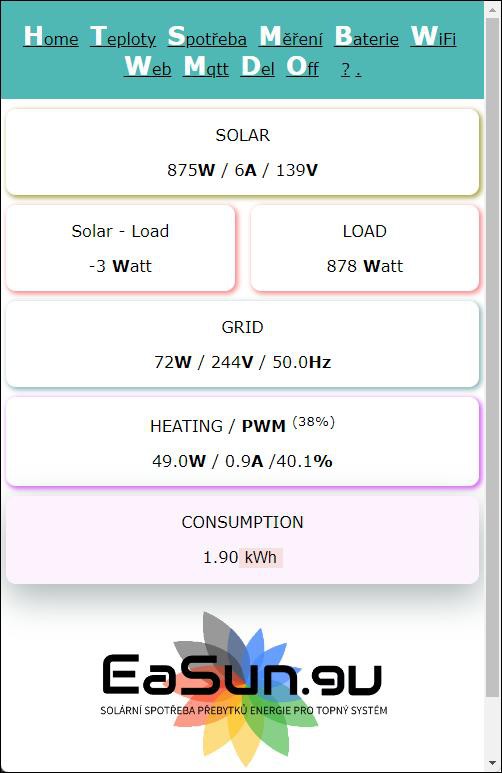Právě se nacházíte: Home / vyvoj /
První zapnutí vyžaduje WiFi a nezapojujte LAN kabel do síťové karty.
Po prvním spuštění zařízení EaSun se po základní kontrole WiFi spojení objeví na LCD displeji hláška
Připojte se na systémovou WiFi podle .....
IP adresa: 192.168.4.1
Název WiFi SSID: EASUN

POZOR - pokud není programově přidělen ID API klíč, je potřeba jej zadat u prvního nastavení, jinak bude aplikace omezena na funkcích.
Ověřování ID API klíče se provádí přes internet, proto je nutné aby aplikace měla přístup na internet.
Pomocí mobilu nebo tabletu do prohlížeče zadáte IP adresu zobrazenou na LCD - 192.168.4.1
a nastavíte si vlastní WiFi síť kam se má zařízení EaSun připojit.
Tedy je důležité nastavení - SSID WiFi název a HESLO pro Vaší WiFi síť.
.jpg)
Doplňte údaje osoby, jmeno, příjmení a platný a funkční email!
Po potvrzení nastavení bude zařízení EaSun restartováno a zadané údaje jsou uloženy do paměti.
Pokud vložíte údaje špatně a WiFi se nepřipojí, zobrazí se obrazovka pro nastavení WiFi znovu.
Bez správně WiFi nelze dokončit nastavení zařízení EaSun.
Pokud se zařízení EaSun připojí na Vaší WiFi síť, zobrazí se na LCD toto hlášení a pokračujete podle pokynů na LCD.



 Uvedené hodnoty jsou na naší WiFi síti ......
Uvedené hodnoty jsou na naší WiFi síti ......
Nastavení WiFi lze později samozřejmě změnit.

Po restartu bude zařízení EaSun hledat nastavenou WiFi v dosahu a pokud se přihlásí, pomocí DHCP dostane IP adresu z vašeho routeru a ta se zobrazí na LCD displeji.

Nastavení zařízení EaSun a připojení do Vaší WiFi sítě a připojení tedy proběhlo v pořádku.
Nastavení a rozsah Vaší IP adres je podle nastavení Vašeho routeru, ukázku na LCD berte jako informativní údaje
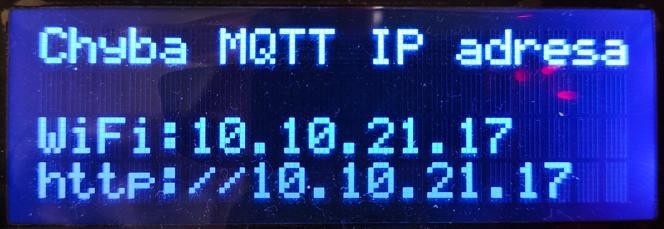
Uvedená IP adresa je pro další nastavení pomocí WiFi přes web stránky prohlížeče např. Chrome, Firefox a další.
IP adresu získáte z vašeho routeru pomocí DHCP ...
IP adresu zadejte znovu do tabletu nebo mobilu a můžete dokončit základní nastavení MQTT Brokeru, tedy podle Solar assistant
Nastavení a rozsah Vaší IP adres je podle nastavení Vašeho routeru, ukázku na LCD berte jako informativní údaje
.jpg)
** připravujeme i kontrolu pro nabíjení před spotřebou na topných tělesech
Pokud tyto údaje nejsou zadány, zobrazují se chyby na LCD displeji.
Po každém vložení se zařízení EaSun restartuje







Pokud zadáte vše v pořádku, zobrazí se po restartu hodnoty z MQTT

Parametry z programu Solar assistant - popis přímo u výrobce
V nastavení Solar assistant - konfigurace
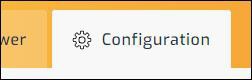
Položka MQTT Broker
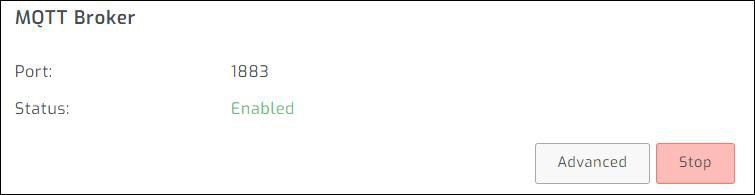
Základní parametr pro nastavení je - Topic prefix, ten si nastavujete sami a použíje se pro vložení do údajů ve formuláři pro nastavení MQTT.
Toto je nastavení, které funguje a lze jej použít kdekoliv, pro sledování údajů vzdáleně přes síť.
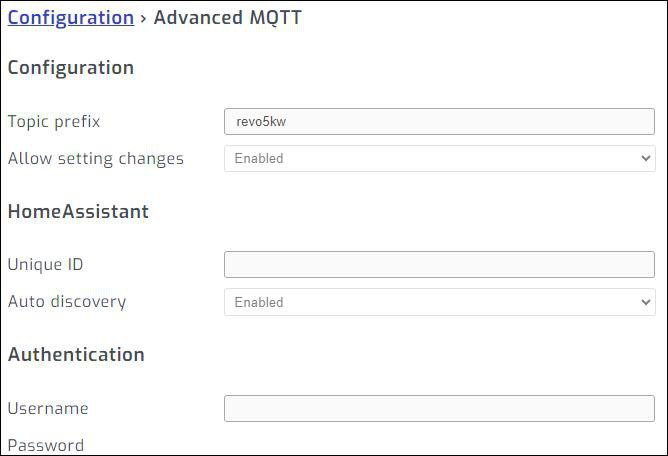
Testy pro MQTT - MQTT Eplorer
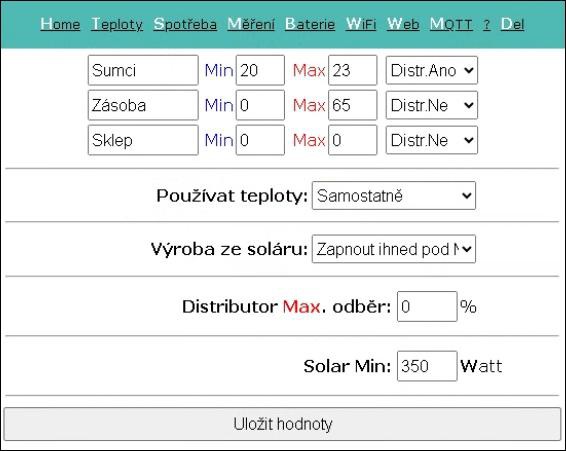
Lze použít 1 až 3 čidla pro měření teploty vody. Podle těchto nastavení se zapínají stykače ovládaná pomocí relé.
Rozdíly mezi spotřebou ze solární výroby a distributorem je
.jpg)
SOC v % baterie určuje min nabití baterie
Pokud je SOC u baterie nižší jsou všechna topná tělesa vypnuta.
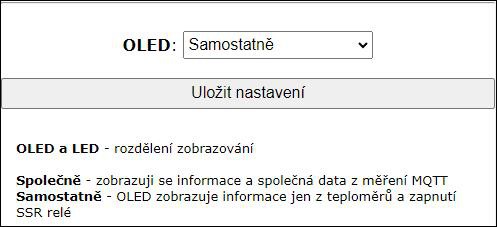
OLED a LED - rozdělení zobrazování
Společně - zobrazuji se informace a společná data z měření MQTT
Samostatně - OLED zobrazuje informace jen z teploměrů a zapnutí SSR relé


B: nabíjení Watt - napětí baterie Volt - SOC % baterie aktuální
Batt Min SOC - je hodnota kterou si nastavujete

Zadejte API key: - API klič pro ověřování
URL adresa1: - http server kam posíláte data
Čas: - opakování po XX sekundách (doporučujeme tak 5 - 20s), pouze pro URL 1 a URL TSSR
Zadejte URL 2: - url adresa serveru, posílají se pouze data z energií, výroba a spotřeba
URL TSSR: - url adresa hlavního/primárního EaSun, kde je priorita zapnutí SSR podle nastavených teplot.
Pokud je URL TSSR: http://IpAdresa adresa uvedena a je tam zapnuto jakékoliv SSR relé na uvedené URL TSSR,
pak se toto zařízení nebude používat až do doby vypnutí všech SSR relé na uvedené URL TSSR
URL TSSR - Teplota a SSR xxx
!UPOZORNĚNÍ! - pokud neexistuje web pro ukládání dat, pak nedoplňujte, zpomaluje to zpracování aplikace
Lze sledovat jak spotřebu tak i stavy teplotních čidel
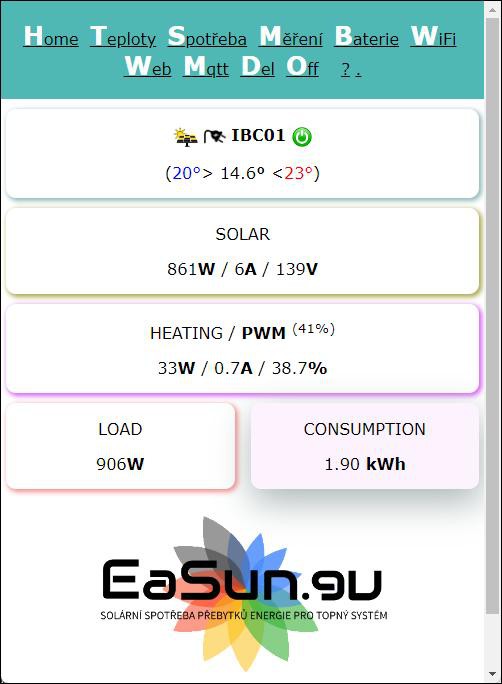
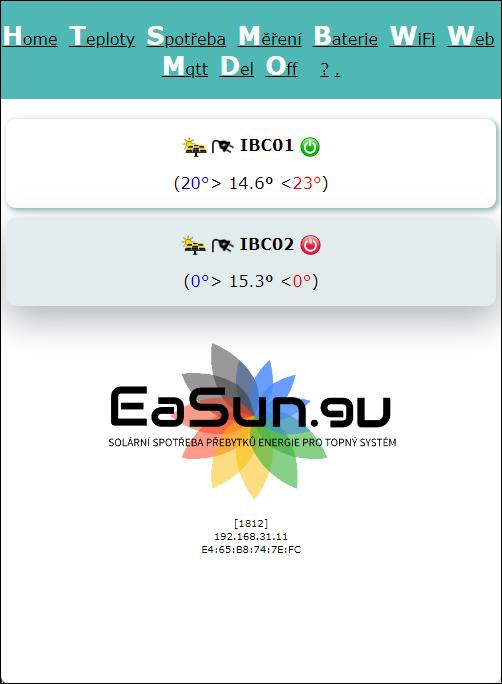
Zobrazují se jen ty čidla na teplotu pokud jsou zapojena do zařízení EaSun.
Zobrazuje se stav MIN - Aktuální - MAX teploty
Čidla se dají zakoupit od dély 1m , 2m a 3m.
Ukázka sledování spotřeby